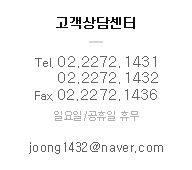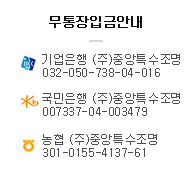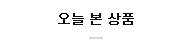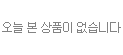|
MASTR SHOW 512 콘솔 메뉴얼
1) MASTERSHOW 512는 스캐너, 칼러체인저, follow-spots 에서 보듯이 DMX 입력을 갖춘 유니트를 컨트롤 할 용도로 고안된 프로그램 실행 가능한 콘솔입니다.
2) 사용상의 간편함과 융통성은 본 제품이 지니는 가장 뛰어난 장점입니다. 64유니트까지 컨트롤가능하며 각 유니트는 최대 18 채널로 구성되어 있습니다.
각 유니트는 채널 혹은 채널 지정으로 자유로운 배열이 가능합니다. 모든 Performance 스캐너 시리즈나 기타 효과 조명 제품들은 채널의 자동적인 지정으로 된
default에 의해 기억이 됩니다.
3) 모든 콘솔은 liquid crystals Display(콘솔 좌상단에 있는 액정 디스플레이)를 통하여 조정, 배열되는데 이로 인해 사용자는 명확하고 쉽게 이해할 수 있습니다.
여러 프로젝터의 채널을 지정하는 값은 효과적인 연속작동 및 정확한 슬라이더를 사용하여 신속히 할당되는데, 각 채널 값의 탁월한 정밀도는 255 digit step에서
증가 /감소키 위해 digital value를 허용하는 push button에 의해 얻어집니다.
4) 본 제품에 의해 제어되는 모든 프로젝터를 사용하여 36 프로그램 삽입이 가능합니다. 각 프로그램은 활발한 기능을 수행하는 메모리에 따른 다양한 신의 번호를
포함하고 있는데, 프로그램이 더 작은 번호로 된 신을 가지고 있을 경우라도 없어지는 것은 아닙니다. /*C*RUN*C*/ 스테이지 과정에서 직접 다시 불러들이거나, 또는 프로
그램에 단순히 삽입하는 방식으로 64라이브러리 신을 삽입할 수 있는 것입니다.
5) 본 제품은 오디오 트랙에 기록되어 있는 내부 마이크로폰, 외부 오디오, MIDI 유니트, 파이로트 시그널과 같이 서로 다른 입력 시스템에 대해 동일화를 이룰 수
있습니다.
6) Password에 의해 데이터는 보호되는 바, 이 작동과정에서 데이터 전체 또는 일부의 손상을 가져올 수 있으며, 퍼스널 컴퓨터 상에서 배열 및 프로그램과 라이브
러리 신 전체의 저장을 가능케 합니다.
CONNECTIONS(연결)
1) 준비되어 있는 DC 어댑터를 꺼내어 본 제품 후면 판넬에 있는 소켓트에 끼웁니다(영문 매뉴얼Figure 4 참조). DC 어댑터에 맞게 전압은 반드시 25 볼트 DC/0.5 암페어가 되어야 합니다.
2) 영문 매뉴얼 Figure 5에서 지시된 대로 점검을 필한 유니트를 연결합니다. 케이블과 컨넥터가 누전 되지 않도록 주의하여야 하며, 누전은 본 제품의 DMX 출력을 손상시킬 수도 있습니다.
3) MIDI 유니트에서 본 제품 후면 판넬에 준비되어 있는 소켓까지 케이블을 연결하는데, 패널 위에 스크린 인쇄되어 있는 입력/출력 지시에 주의를 기울여야 합니다(영문 매뉴얼 6 참조)
4) Audio & sync in/out은 external musical sources(외부에 있는 음향의 근원지)에 연결되어 사용되며, 오디오 시그널 혹은 오디오 트랙에서 기록된 시그널을 획득하게 됩니다. 오디오
트랙은 특정한 음향으로 일치화를 이룬 프로그램을 실행하게 합니다.
LIQUID CRYSTAL DISPLAY(액정 디스플레이)(영문매뉴얼 Figure 9 참조)
1) 본 제품에 전원을 연결하면 자동적으로 내부 점검이 되며, 모든 기능의 매개변수를 초기화 단계로 설정합니다.
콘솔의 전체적인 면에서 주목해야 할 것은 디스플레이가 제품 좌측 상단부에 위치한다는 점이며, 자세한 작동방법
과 주어진 기능이 무엇인지 관심을 기울여야 합니다. Figure 9에서 볼 수 있듯이, 디스플레이 주위로 화살표가 되어
있는 12개의 누름 버튼이 있습니다. 이 화살표 누름 버튼을 사용하여 모든 상이한 기능들을 디스플레이에 나타나게
하며, 각 누름 버튼은 순간적인 상황에서 기능을 발휘합니다.
2) 다음은 전원을 연결할 때 표시판에 나타나는 서로 다른 지시사항입니다.
CH VALUE : 슬라이더 1-16과 조이스틱(채널 17-18)로 설정된 디지털 값을 보여주는 18 숫자로 된 영역입니다.
∙ESC : 어떠한 변경 또는 이전의 메뉴로 복귀하지 않고 기능에서 퇴출을 허용합니다.
∙SETUP : 콘솔의 모든 매개변수 지정, 프로젝터에 대한 채널의 지정 및 프로젝터 도형화 작성에 사용되는 가장
중요한 기능입니다.
∙SEQPRG : SEQUENCER 누름 버튼을 사용하여 실행되는 프로그램 시퀴엔스 설정을 허용합니다.
∙PROGRAM : 프로그래밍 단계(프로그램의 신)로 들어갑니다.
∙Prj : 선택된 프로젝터의 번호와 형태를 보여줍니다.
∙CLRPRJ : 모든 선택된 프로젝터를 해제합니다.
∙Auto/Music/Tape/Midi : 선택된 프로그램의 종류를 보여주며, 선택은 누름 버튼 6 또는 7을 이용하여 이루어집니다.
- Auto /*C*Run*C*/ : 프로그램은 각 신에 대하여 주어진 STAND와 CROSS 타임으로 실행됩니다.
- Music Sync : 실행중에 있는 프로그램 신은 콘솔 입력으로부터 직접적인 사운드 충격을 수반하면서 변경됩니다.
- Tape : 테이프에서 부호로 되어있는 시그널을 기록하기 위해 유용하며, 음향의 특정부분에 대한 신의 변경과 연계하기
위함. 음향의 일정부분은 파이로트 트랙이 기록된 같은 테이프에 기록됩니다.
- Midi : Time Code를 읽게 해 주며 미리 프로그램 된 타임에 의해 신을 변경함. MIDI로 전환된 Time Code 시그널은
내장되어 있는 입력에 적합합니다.
∙P1-18/P19-36 : 프로그램이 모여있는 곳으로부터 P1-18~19-36으로 고정됩니다.
∙SHOWALL : 각 프로젝터의 형태를 나타내면서, 모든 도형화된 프로젝터를 보여줍니다.
∙LIBRARY : Library utility menu 내로 진입합니다.
∙FREEZ : 선택된 프로젝터의 일부든지 다수든지 간에 설정된 모든 값을 동결합니다.
※ 기타 지시사항
∙RS232 : Disable/Enable : RS232 port의 상태를 보여줌. RS232 port는 컴퓨터 연결용으로 가능케 된다는 점을 주의하기 바랍니다.
∙SingleProgram/MultiProgram : 실행중에 있는 프로그램이 스스로 배제될 수 있는지 (SingleProgram) 또는 최대 4개의 동시 프로
그램까지 더 많은 프로그램 실행을 허용하는지 보여줍니다(MultiProgram).
∙DMX s/l : 어떠한 것이 선택된 프로젝터의 시작채널인지, 그리고 얼마나 많은 채널들이 사용되는지 보여줍니다.
∙G-Crs(value) : RUN(삽입된 채널에서 속도의 감소 또는 증가) 과정중에서 모든 프로그램에 대한 CROSS 타임의 증식과 분할요인
을 보여줍니다.
∙G-Std(value) : RUN(다음에 연속되는 신으로 가기 이전에 신이 고정되는 시간을 확장 또는 축소)과정중에서 모든 프로그램에 대한
STAND 타임의 증식과 분할요인을 보여줍니다.
SETUP(설정)
Step 1
1) 제어되는 프로젝터의 정확한 기능을 획득하거나 가장 안전하고 신속한 방법으로 작동시키기 위해 매우 중요한 단계입니다.
No.2(SETUP) 누름 버튼을 누르면, 디스플레이는 새로운 메뉴를 보여 주는데 자세히 살펴보기로 합니다.
※주의 : 콘솔을 작동시킨 후 SETUP으로 진입하는 초기에 6개의 숫자로 구성된 Password를 삽입해야 하며,PROGRAMS
누름 버튼을 사용하여 삽입시켜야 합니다. COEF Password 라고 명명되는 default Password 는 13-14-15-16-17-18로 연속됩니다.
개인적인 PASSWORD 설정을 위하여,SETUP 단계에서 삽입되어야 합니다(본 매뉴얼 Step 7 참조).
∙ESC:이전의 메뉴로 복귀합니다.
∙MDIMMER : 마스터-디머 설정 기능으로 진행합니다.
∙PRJTYPE : 사용자에 의해 배열되는 최대치 각각 18 채널용으로 되어있는 16 형태의 프로젝터와 COEF 프로젝터입니다.
∙MAP PRJ : 64 제어 가능한 프로젝터 어느 것에 대해서도 특정 프로젝터 타입을 지정해 줍니다.
∙RESET : 콘솔 포매트 작업과 모든 매개변수의 재설정. 개인 PASSWORD를 포함시킬 경우 모든 데이터가 취소될 수 있으니 주의바랍니다.
∙MSCADJ : 마이크로폰과 온라인 입력 감도 모두를 조정하기 위해 콘솔의 AUDIO IN 입력부에 연결되어야 합니다.
∙STPADJ : 입력의 레벨과 Tape Sync 의 gain을 조정합니다.
∙PASSWR : 개인 패스워드를 설정합니다.
∙MISCELL : 또 다른 Setup 유티리티 메뉴(Display, Beeper, RS232 등) 입니다.
∙PRGMODE : 프로그램 실행의 경로를 설정합니다(SingleMode/MultiMode)
Step 2(MDIMMER: Master-Dimmer programming)
1) 누름 버튼 2를 누르면(Figure 8 참조) 디스플레이는 매뉴얼에 있는 Figure 14를 보여줍니다. 마스터디머의 기초개념은 독점적인 슬라이더를
보유하는 데에 있는바, 이는 본 제품에 나와있는 기능을 고려하지 않는 상태에서 순간적인 셔터의 열림과 닫힘, 동시에 일어나는 모든 프로젝터
광도의 조정 및 어느 때라도 단지 하나의 슬라이더를 사용하여야만 하는 다른 종류의 제어를 말하는 것입니다.
2) Ch-MS512내의 디스플레이에서 번호를 부호화 하면서 슬라이더 1(Figure 15 참조)을 사용하여 16개 슬라이더 어느 하나에라도 기능을 지정
할 수 있는데,Off는 마스터-디머 컨트롤 기능을 갖지 못한다는 것을 의미합니다.
3) Slg Off는 마스터-디머 컨트롤 슬라이더에 의해 도달할 수 있는 최소한의 레벨을 설정하기 위하여 슬라이더 2를 사용케 하는 것입니다.
4) 슬라이더 1(Figure 15 참조)을 사용 value 16에 대한 Ch-MS512를 설정하며, 마스터-디머 기능을 위해 슬라이더 16을 가능하게 합니다.
5) 다음으로 가는 Slg Off에 대한 value 100을 읽어내기까지 슬라이더 2를 올립니다. 만약 모든 프로젝터가 셔터와 상응하는 채널에서 마스터
디머 기능을 할 수 있게 된다면,100 DMX 값 이하로 진행하지 않으면서 슬라이더 16을 사용 모든 프로젝터 셔터와 조화를 이룰 수 있게 합니다.
Step 3(PRJTYPE-Projectors configuration:프로젝터 배열)
1) 버튼 3(Figure 9 참조)을 누르면, 새로운 메뉴(Figure 18 참조)는 사용자가 배열하려 하는 프로젝터의 타입을 나타내 줍니다.
이 선택은 default에 의해 삽입된 것을 제외하고는 서로 다른 16타입의 프로젝터 중에서 이루어지며, 이는 버튼 3 및 버튼 4(NEXT-PREVIUS)
를 통하여 가능합니다. 사용자가 프로젝터의 타입을 선택하려 하면,CHANNELS 섹션(Figure 19 참조)에 있는 슬라이더를 쉽게 움직여 채널을
배열하게 됩니다. 각 채널을 위해 무엇이 설정되어야 하는지, 어떠한 값이 각 채널에 귀속되는지 살펴보기로 합니다. 디스플레이 상단부에
위치하는 첫 번째 라인에서 선택된 프로젝터의 타입/"Projector=Type XX"/,설정되는 채널(Ch=X)을 보여주며 이 채널은 color-changing wheel
에서 볼 수 있듯이 프로젝터의 기계적 형태의 채널입니다.
∙Slider 1=Ch-MS512:(value) 프로젝터 각 채널에 대하여 콘솔에 슬라이더/조이스틱 번호를 지정하는 것입니다. 슬라이더 no.1 이 0 의 값에 배정
되면,Ch-MS512 값은 Off 됩니다. 이 상태는 다른 프로젝터 채널 배열이 불가능하게 되는 것을 말합니다. 실제로 각 채널에 대하여 슬라이더 또는
조이스틱을 지정하는 것이 필요합니다.
∙Slider 2=Ch Type: Dir/Int 이는 각 채널이 직접 설정되거나(한 신에서 다른 신으로 디지털 값의 신속한 변경) 또는 삽입(한 신과 다른 신 사이의
값의 범위는 CROSS 타임에 의해 실행)을 의미합니다.
∙Slider 3=Dimmer(Ena/Dis):마스터-디머 슬라이더에 연결을 enable(가능케 하거나 )또는 disable(불가능하게 함).
∙Slider 4=Shutter(Ena/Dis):프로젝터가 선택되지 않았거나 프로그램이 라이브러리 신을 구동하지 않을 경우, 확정된 값을 보여주는 채널의 속성
입니다. 보통 이 채널은 셔터를 제어해주며 프로젝터 셔터가 off 되지 않도록 합니다.
∙Slider 5=VShutOff:(value)닫혀진 셔터의 디지털 값 0-255.
2) 처음 프로젝터 채널이 설정되면 사용자는 no.12(CH UP)를 눌러 그 다음 채널로 이동합니다. 채널 2의 설정은 슬라이더 값을 조정하여 이루어
집니다. 이와 같은 방법으로 프로젝터 타입의 모든 채널을 배열하는 것입니다.
3) 모든 프로젝터 타입을 배열한 후에,no.1(ESC)을 눌러 이전의 메뉴로 복귀합니다.
Step 4(TABSET-TABULATING values:도표화로 된 값)
1) TABULATING을 사용 DMX 채널(0-255) 디지털 값의 전체 범위에서 미리 배열된 일부분의 값을 신속하게 선택할 수 있습니다. 각각의 기계적인
채널에 관해서 사용자는 프로그램으로 진입하게 되며 16 다른 디지털 값에 상응하는 16 적용 가능한 tabulating 포인트를 갖게 됩니다.
2) 이 제어기능에 관한 utility를 분명하게 파악하기 위해,8 가능한 칼러를 가지는 칼러-휠을 생각해 보기 바랍니다. 프로그램중이 이루어지는 과정에서
칼러와 프로젝터를 조정할 수 있으며, 입력을 direct로 하여야 합니다. 사용자는 채널의 슬라이더와 위치를 잡고있는 누름 버튼을 이용할 수 있는데,
직선으로 모든 값(0-255)을 조율하는 방법에 의합니다. 그 반면에 누름 버튼을 사용하여 칼러를 변화시킬 수도 있으며 TABSET에 설정된 값으로 직접
이동하게 됩니다. 이 값들은 예를 들어 첫 번째는 TAB100, 두 번째는 220, 세 번째는 075 등으로 연속되는 것은 아닙니다. 이 값들을 설정하기 위해
사용자는 누름 버튼 3과 4를 이용 이동하여야만 하며, 디스플레이의 flashing sector(Figure 20 참조)에 있는 디지털 값을 지정하기 위해 슬라이더 1을
slide up(슬라이더를 상향으로 함) 합니다.
3) 모든 16 tabulating 포인트들을 설정하는 것은 필요치 않습니다. 사용자는 컨트롤하지 않은 상태에서 중립의 값인 "000" 값을 내버려둘 수 있습니다.
실제로 "000" 상태에서 tabulating을 한다는 것은 불가능하며, 최소치는 반드시 "001"이 되어야 합니다. 진행과정을 저장하는 이전의 메뉴로 복귀하기
위해 ESC를 누릅니다.
Step 5(DEFAULT-Values resetting:값의 재설정)
1) 누름 버튼 8 DEFAULT를 사용, 사용자가 제어하려는 타입에 속하는 모든 프로젝터의 설정 default값을 reset 할 수 있습니다. 버튼 6을 눌러 yes
응답을 얻거나 또는 취소하기 위해 ESC로 빠져나갑니다.
Step 6(MAPPRJ-Projectors mapping:프로젝터 도형화)
1) 누름 버튼 4를 누르면, 제어 가능한 모든 64 프로젝터를 가리키는 메뉴가 디스플레이에 있는 도안(01에서 64까지의 순차적인 차례)에 나타납니다.
프로젝터에 도달하기 위해 사용자는 미리 배치된 프로젝터 타입에서 하나를 지정하여야만 하며, 누름 버튼 3과 4로서 프로젝터의 번호(1~64)를 선택
하고, 누름 버튼 7과 8로서 각 프로젝터 번호에 대한 프로젝터의 타입을 지정하게 됩니다. 타입은 Prj: Type XX 라인내에 나타납니다. 또한 프로젝터
(DMX s) 스타트 채널과 프로젝터(DMX l)에 의해 사용되는 채널번호 및 DMX 채널(Tot ch)에 의해 사용되는 전체의 번호를 가리킵니다.
2) 모든 프로젝터를 도표화하고,settings 을 삽입하기 위해 push 1(ESC)을 누르며, 이전의 메뉴로 복귀합니다.
Step 7(MSCADJ-Adjust audio sensitivity:오디오 감응도 조정)
1) 버튼 6(MSCADJ)을 누릅니다. 뮤지컬 시그널 종류가 선택되며(내장 마이크로폰이나 온라인) 감도나 gain 요소는 조정됩니다. 누름 버튼 4로서
MODE: Mic/Line을 선택하며 슬라이더 1은 Level(1부터 100까지),슬라이더 2는 Gain(1부터 8까지),슬라이더 3은 연속되는 신 이전에 각 신의 분할
번호를 설정합니다. 예를 들어 8의 값을 설정하였다면, 신은 8 뮤지컬 비트후에 대체되는 것입니다.
2) 빠져나가기 위해 1(ESC)을 누릅니다.
Step 8(STPADJ-Adjust Tape level input:테이프 레벨 입력의 조정)
1) 버튼 7(STPADJ)을 눌러 레벨(슬라이더 1)과 TapeSync 입력을 위한 게인팩터(슬라이더 2)를 조정합니다. 트랙 재생기에 있는 "play"를 누르며,
슬라이더 1으로 디스플레이의 두개의 정사각형brackets(괄호( )) 사이에 삽입된 검정 직사각형을 점검합니다.
2) 퇴출과 기억을 하기 위해 버튼 1(ESC)를 누릅니다.
Step 9(PASSWR-PASSWORD setting:암호 설정)
1) PROGRAMS 섹션에 있는 버튼을 필요로 하는 Password COEF 이전에 새로운 PASSWORD 숫자로 진입하기 위해 버튼 8(PASSWR)을 누릅니다.
PASSWORD COEF는 13-14-15-16-17-18입니다. 새로운 개인 password(항상 여섯 숫자)로 진입하며, 재확인을 위해 /*C*insert*C*/ 합니다.
2) 기억을 하고 이전의 메뉴로 복귀하기 위해 버튼 1(ESC)를 누릅니다.
Step 10(PRGMODE-Mode execution programs:프로그램 모드의 실행)
1) 버튼 12(PRGMODE)를 누릅니다. 누름 버튼 4 MODE는 실행중에 있는 프로그램이 SINGLE (한번 할 때마다 하나씩)로 제외되든지 또는
MULTI(최대한 5 까지)로 동시에 이루어지든 간에 선택을 enable하게 합니다.
Step 11(RESET-Format /*C*and*C*/ reset console:포맷과 콘솔리세트)
※주의! : 버튼 5를 눌러 (RESET) 사용자는 다시 콘솔 전체를 초기화하기 위해 COEF PASSWORD를 필요로 합니다.
두 번째 타임(Figure 27 참조)을 위하여 확인을 하여야 하며, 사용자는 모든 매개변수의 취소가 됐는지 알아보기 위해 버튼 12(GO)를 누릅니다.
기능을 확인하지 않으려면 1번 버튼(ESC)을 누릅니다.
Step 12(MISCELL-Next configuration menu:후속 배열 메뉴)
1) Miscellaneous menu(기타 잡다한 메뉴)에서 사용자는 본 제품 MASTERSHOW 512 배열에 관한 다른 요인들을 발견하게 됩니다.
Step 13(DISPLAY-Adjust Display contrast:디스플레이 콘트라스트 조정)
1) 슬라이더 1(1~100까지)을 사용 디스플레이 콘트라스트를 조정하기 위해 버튼 10 (DISPLAY)을 누릅니다.
Step 14(BEEPER-Enable/Disable beeper:가능한 /가능치 않은 발신음)
1) 버튼을 누르는 시점에서 음향 시그널을 발신하는 버저를 enable, disable 하기 위해 버튼12(BEEPER)를 누릅니다.
Enable 또는 disable 하기 위해 누름 버튼 4를 사용 MODE를 변경합니다.
Step 15(RS232-RS232 port's configuration: RS232 포트 배열)
1) 버튼 9(RS232)를 눌러 외부 유니트(PC, Expansions등)에 연결하기 위해 RS232를 enable/disable(누름 버튼 4 MODE)합니다.
Step 16(JOYSTICK-Joystick configuration:조이스틱 배열)
1) 조이스틱에는 다음과 같은 5가지 가능한 배열이 있습니다.
∙DINAMIC = 디지털 값을 천천히 올리기 위해 짧은 이동, 스피드를 올리기 위해 큰 폭의 이동.
∙VFixLOW = 낮은 스피드에서 디지털 값의 연속적인 증가.
∙VFixMED = 중간 스피드에서 디지털 값의 연속적인 증가.
∙VFixHIGH= 높은 스피드에서 디지털 값의 연속적인 증가.
∙PROPORS = 값은 절대치이며 조이스틱 위치에 의해 주어진다 :central position 128.
Step 17(BLACKO-Enable/Disable Blackout:가능한 /가능치 않은 블랙아웃)
1) BLACKOUT 기능(Mode: Enable)을 enable케 하는 PAUSE 버튼은 완벽한 일시정지 위치로 콘솔을 리드합니다. 모든 프로그램과
라이브러리 작동은 한순간에 전체 또는 부분적으로 일시정지될 수 있습니다(셔터 채널들은 닫혀진 값으로 리드됨). 사용자는 누름 버튼
PAUSE를 반복하여 누름으로서 정상 실행으로 복귀할 수 있습니다. 만약 사용자가 Disable로 BLACKOUT을 설정한다면 누름 버튼
PAUSE는 원래의 기능을 갖게 됩니다.
Step 18(GROUP-Projectors groups assembling:프로젝터 그룹의 집합)
1) 이 단계에서 "n" 프로젝터의 10 그룹까지 한정됩니다. 형성된 그룹은 선택중에서, 그리고 많은 프로젝터의 동시 컨트롤을 위해 유효합니다.
2) 사용자는 누름 버튼 GRP UP와 GRP DW로 그룹을 선택하며, 그런 연후에 그룹안으로 삽입을 하려는 모든 프로젝터들을 선택하게 됩니다.
다른 그룹으로 같은 프로젝터의 삽입이 가능하게 되지만 그 선택(프로그램 단계나 매뉴얼 출력에서)은 애매모호한 신호의 결과를 가져오며,
프로젝터는 싱글 유니트로 선택되지만 그룹의 구성요소는 아닙니다.
3) 프로그래밍 단계에서 사용자는 비록 그룹배열(Setup 단계) 중일지라도, 누름 버튼 SEQUENCER/GROUP(누름 버튼 B Figure 33)을
사용 차례로 그룹안에 있는 프로젝터를 선택할 수 있으며 Mode: Disable에 의해 disable 됩니다. 반대로 매뉴얼 단계중에서
선택(groups/single unit)은 Setup 디스플레이 설정에 의해 효과적으로 부여됩니다.
PROGRAMMING(프로그래밍)
Edit a program(프로그램 편집)
1) 프로그래밍 단계로 진입 이전에 프로그램 실행을 위한 모드를 설정합니다 -Execution of a Program로 가며-그리고 지시사항을 읽습니다.
프로그래밍 단계에 있는 이용 가능한 유티리티는 스타팅 메뉴 내에 만들어진 선택과 연관이 있기 때문입니다.
2) 버튼 4(PROGRAM)을 누름. 연관되는 누름 버튼(part A.Figure 49)을 눌러 18 프로그램중 하나를 선택하며, led는 빛을 발합니다.
연관이 있는 버튼(part.M-N-O-P Figure 52)을 사용 하나의 bank에서 다른 bank로 옮겨가면서(1/16- 17/32- 33/48- 49/64) PROJECTORS
섹션(Fig.49)의 누름 버튼을 눌러 동시에 제어되는 하나 또는 그이상의 프로젝터를 삽입하고, 프로젝터 채널을 조정하며 TIMES
누름 버튼(part.D-E-F-G Figure 49) 신 타임(CROSS /*C*and*C*/ STAND)을 제공합니다.
3) 다음 신으로 가기 위한 P7(INSERT)을 누름. 사용자는 이전의 메뉴와 동일한 것으로 할 것인지, 수정된 것으로 할 것인지 결정을 합니다.
4) 선택이 잘못된 프로젝터를 disable 하기 위하여 P5(CLRPRJ)를 누르며, 현재 나타나고 있는 신은 P6(DELETE)으로 취소됩니다.
5) P3(CH-KEY)으로 사용자는 신내에서 컨트롤된 채널인 디지털 값을 직접 설정합니다. 숫자화될 번호는 PROGRAMS 섹션에 있는
1부터 10 까지며, 10은 "0"의 값을 가집니다. 에컨대 채널 5에 대해108의 값을 설정합니다.
6) 슬라이더나 누름 버튼으로 채널을 선택합니다. PROGRAMS 섹션에 있는 누름 버튼 1-10-8을 누릅니다. 디스플레이는 누름 버튼 5(ENTER)에
의해 확인, 6(CE)에 의해 삭제, 7(min)에 의해 최소치로(MAX)에 의해 최대치로 강제됩니다.
7) P8(SC-KEY)으로 위에서 설명된 대로 필요로 하는 다음 신으로 직접 뛰어넘게 됩니다.
8) 라이브러리 신은 연관이 있는 누름 버튼(Figure 53)을 눌러 프로그램 안으로 삽입됩니다.
9) P4(RUN)는 현재 신의 타임을 조정하고 실제 시간에서 결과를 보기 위해, 프로그래밍에서 빠져나오지 않으면서 이전 메뉴를 보게 하거나 실행중
에서 다음 신을 오게 합니다. 신은 P10,P11(SC DWN, SC UP)을 눌러 선택됩니다.
10) P1(ESC)을 눌러 사용자가 편집하려는 프로그램은 삽입되며 메인 메뉴로 돌아가게 됩니다.
∙이미 프로그램되어 있는 다른 신들 사이에 어떻게 신을 삽입할 수 있는가?
- 버튼 10과 11을 사용하여(SC UP- SC DOWN) 사용자가 삽입하게 되는 이전의 신 번호로 진입하며, P7(INSERT)를 누름. 필요로 하는 삽입된
신을 수정합니다.
∙실수 또는 불필요하게 삽입된 신을 어떻게 삭제할 수 있는가?
- 삭제하기 위해 신으로 들어가서(이전의 모드 참조), P6(DELETE)을 누름. 연이어 나오는 확인 메시지는 명확한 작동을 실행시켜 줍니다(Figure 57 참조).
∙얼마나 많은 프로젝터가 현재의 신에 삽입되어 있는지, 어떻게 점검하는지?
- 점검을 위해 신으로 들어가서(이전의 모드 참조), P8(SHOWALL)을 누릅니다. 새로운 메뉴는 연관이 되는 사각형 박스를 검게 하면서 신에서 사용된
프로젝터에 대해 알려줍니다(Figure 56 참조)
∙사용자가 편집하고 있는 신으로부터 하나 또는 그 이상의 프로젝터를 어떻게 배제할 수 있는가?
- 수정을 위해 신으로 들어가서(이전의 모드 참조), 연관이 있는 led가 off 되기까지 사용자가 삭제를 원하는 프로젝터의 누름 버튼을 누릅니다. 모든 삽입된
프로젝터를 삭제하기 위해 P5(CLRPRJ)를 누릅니다.
∙편집을 중단하지 않은 상태에서 어떻게 진입되어 있는 신을 테스트할 수 있는가?
- 누름 버튼 4(RUN)을 사용하여, 사용자는 세개의 연속적이고 반복적인 신의 시뮤레이션 기능을 수행할 수 있습니다. 이와 같은 확실한 방법으로 CROSS와
STAND의 실제 타임을 조정할 수 있습니다.
Advanced Programming(선행 프로그래밍)
1) 선행 프로그래밍이란 음향의 일부를 트랙에 올려놓거나 또는 MIDI 유니트를 사용하여 프로그램 신을 일치화시키는 특별한 모드를 말합니다.
2) 적절한 방법으로 프로그램 실행 컨트롤에 대한 계획을 세우며, 그에 따라 UTILITY 옵션 안에서 선택된 모드와 관련된 선택과 설정이 이루어집니다.
사용자가 설정하려는 본 제품의 스타팅 메뉴내에 있으며, 누름 버튼 6과 7을 사용하여 TapeSync 모드내에 프로그램 실행이 이루어진다면, 사용자는
TRACE(Figure 62 참조) 기능인 프로그래밍 단계에서 UTILITY를 발견하게 됩니다. 이 기능은 멀티트랙에서 동시성을 이루는 트랙을 기록하게 합니다.
이 트랙에서 사용자는 버튼 8(MARK, Figure 63)을 사용하여 mark를 하게되며, MASTERSHOW 512 실행안에서 사용자가 프로그램 신을 변경하려는 모든 포인트가 있습니다.
3) 이와 반대로 사용자가 MIDITIME CODE 실행모드(Figure 64)를 선택한다면, 특정 타임(타임 coder로부터 옴)을 한정하는 marking을 합니다. 따라서
디스플레이에서 이를 보게되며, 신에 연계되는 것입니다.
4) 강력하고 신축성있는 컨트롤은 매 순간마다 특수한 음향이나 다른 source로서 프로그램 반복을 가능케 합니다.
ModeMIDI TimeCode programming
1) TimeCode MIDI 실행 프로그램 모드를 선택합니다.
2) CONNECTIONS 항목에 설명된 대로 연결을 하며, TimeCode/MIDI유니트는 MASTERSHOW 512를 제어합니다.
3) 프로그램을 편집하고 완결시킵니다. 프로그램이 완결되면 누름 버튼 12(TRACE)를 사용하고, TRACE 단계로 진입하기 위해 누름 버튼 2(UTILITY)를
누릅니다. 버튼 10-11(SC UP- SC DWN)을 통하여 프로그램의 초기 신으로 들어갑니다(Figure 65 참조).
4) MASTERSHOW 512 에 적합하게 연결되어 있으며, 이전에 준비된 TimeCode 시그널을 갖춘 음향으로 테이프를 틀거나 유니트에 맞출 수 있습니다. 그리하여
사용자는 디스플레이에서 Time Code 시그널과 연관이 되는 디지트의 증가를 볼 수 있는 것입니다. 사용자는 버튼 8(MARK)을 눌러, 특정 값에 대한 신의 변경을
하게 됩니다. 프로그램은 자동적으로 신이 선행되게 하며, 사용자는 새로운 TimeCode 값의 marking을 지정하게 됩니다.
5) 프로그램이 종료될 때까지 진행합니다. 마크된 포인트가 마음에 들지 않으면, 누름 버튼 9-12 (MTC UP- MTC DWN)을 사용하여 신의 편집메뉴로부터(Figure 66 참조)
직접 marking time을 정정할 수 있습니다. 변화된 내용은 TimeCode가 지시되어 있는 디스플레이에서 직접 볼 수 있음.
Programming Utility(프로그래밍 유티리티)
1) 유티리티를 더 좋고 쉽게 사용하기 위해 Figure 56에 연관이 되는 메뉴의 여러 내용들을 설명해봅니다.
∙CLRPRG(프로그램 해제):편집중인 프로그램을 완전히 취소시키며,Figure 54에 의해 확인을 합니다.
∙CLONE(복제):편집되어 있는 프로그램 구조에 손상을 주지 않으면서 오리지널 라이브러리를 수정 편집된 신에 삽입된 라이브러리의 clone(복제품)을 재생합니다.
실제로 삽입되어 있는 라이브러리 신과 프로그래밍 중에 직접 구축된 신 사이에는 기본적인 차이가 존재합니다. 라이브러리 신은 참고사항으로 간주되며, 이 시점에서
프로그램은 실행중에 있거나 라이브러리로부터 오는 신의 삽입지점에 도달하는 바, 만약 신이 수정된다면 다른 결과를 지니는 라이브러리 신을 읽어낸다는 것을 의미합니다.
바로 이 점이 프로그램의 통합된 부분을 이루는 신의 복제에 대한 중요성입니다.
∙ERASE(지움):새로운 메뉴(Figure 57)가 디스플레이에 출현합니다. 첫 번째와 마지막 메뉴에 따라 편집되어 있는 프로그램에서 "n" 신의 취소가 가능하며, 누름 버튼 2와 3은
operating field(운영영역)(START/END)을 지정합니다. 관련된 범위내에서 신의 번호를 설정하기 위해 사용자는 이용 가능한 두가지의 시스템을 보유하게 되는데 첫 번째는
누름 버튼 10과 11(SC UP- SC DWN)의 방법으로 하며, 두 번째는 PROGRAMMING 항목의 초반부에서 설명하였듯이 PROGRAMS 섹션의 누름 버튼과 더불어 버튼 8(KEYPAD)
를 사용합니다.
∙COPY(복사):사용자는 유티리티 ERASE에 대해 동일한 방법을 따르면 되는데, 다른 방법으로 하려면 첫 번째와 마지막 신의 설정에 덧붙여 copy로 들어가서, 선택된 신 그룹을
삽입하는 프로그램의 처음 위치에 "IN TO"를 mark 합니다. 확인을 하기 위해 버튼6(COPY)을, 퇴출을 하기 위해 ESC를 누릅니다(Figure 58 참조).
∙CPYPRG(프로그램 복사):이는 독특한 기능인데, 그 이유는 비록 몇개의 신이 변경된다 하더라도(다른 칼러/고보/위치등) 다른 프로그램을 다시 프로그램화하는 것을 확실히 피하면서
program's bank(프로그램이 모여있는 집합)의 다른 위치에서 준비되어 있는 프로그램 복사를 허용하기 때문입니다. 인터페이스는 아주 명확하며 이미 검색된 기능(Figure 59 참조)의
동일한 구조를 보여주는데, 이는 버튼 PRG UP/PRG DWN 또는 KEYPAD 시스템으로 프로그램의 종착지점을 선택할 수 있다는 것을 의미합니다. 확인을 하기 위해 COPY를, 취소를
하기 위해 ESC를 누릅니다.
∙INSPRG(프로그램 삽입):프로그램은 program bank에서 오는 것으로 간주되며, “IN TO"(Figure 60 참조) 에서 mark 하는 신의 번호로부터 편집 프로그램 내로 삽입됩니다. 이 범위내에서
선택된 신에 대해 편집중에 있는 프로그램의 일부분인 다음 신이 뒤따르는 것이며, 삽입된 프로그램의 마지막 신을 경과하여 이동합니다. 만약 프로그램 하려는 마지막 신에서 삽입이
이루어지고 있다면, 지시사항에 주의를 기울이지 않아도 됩니다.
∙OFFSET: OFFSET을 설정하면 미러 이동과 같이 신에서 모든 선택된 프로젝터에 연계시킬 수 있습니다. 기능은 조이스틱 컨트롤에 연관되어 있으며, 초기화 위치에서 스타트하면서
모든 프로젝터의 미러 이동을 동일하게 할 수 있습니다.
Mode TAPE Sync programming
1) "TapeSync" 실행 프로그램 모드를 선택합니다. CONNECTIONS(연결) 항목에서 설명된 바에 따라 본 제품 후면 판넬에 있는 SYNC IN 입력으로 멀티트랙 레코더를 연결합니다.
이 단계에서 레코더의 케이블은 반드시 REC 입력으로 연결되어야 합니다.
2) 편집을 하기 위한 프로그램을 선택합니다. 프로그램 작성을 확실하게 하며, 버튼 2(UTILITY) 버튼 12(TRACE)를 누르면 디스플레이는 SC UP/SC DWN 옵션을 제외한 MARK
옵션을 보여주는 메뉴를 변경시킵니다. 누름 버튼 10-11을 사용하여 프로그램의 첫 번째 신으로 진입합니다
3) 음향으로 된 레코더를 가동시키며 레코드 스타트 위치에서 동시에 발생하는 트랙에 둡니다. 프로그램 신에 의해 신을 변경하려 할 때에는 레코딩 트랙에 있는 버튼 8을 누릅니다.
재생의 단계에서 mark는 본 제품에서 신의 변경을 만들어 냅니다. 동시에 관계가 있는 프로젝터에 의해 실행되어질 신의 번호를 증가시키는 디스플레이를 보여줍니다.
Library scene programming(라이브러리 신 프로그래밍)
1) 스타트 메뉴로 본 제품 MASTERSHOW 512 설정, 하나 또는 그 이상의 프로젝터 선택, 상이한 채널 설정, 다른 프로젝터를 선택, 채널을 설정합니다.
2) 신이 준비 완료되어 있으면 P9(LIBRARY)를 누릅니다. 새로운 메뉴가 출현하게 되며(Figure 69), P9(SAVE)를 누르고 지정하려는 신(Figure 73 참조)의 라이브러리 번호를 선택합니다.
신을 확인하기 위해 P6(OK; Figure 72 참조)을 누르며, 선택을 취소하기 위해 P1(ESC)를 누릅니다. 라이브러리 메뉴에는 다음과 같은 또 다른 독특한 기능들이 있습니다.
∙USED = 프로그램 안에서 사용된 모든 라이브러리를 보여주며, 수정을 하여서도, 또는 라이브러리가 포함된 다른 프로그램을 변경하여서도 안됩니다. 그 이유는 UTILITY 프로그래밍
메뉴에서 CLONE 기능이 보완되기 때문이며, 이 기능은 라이브러리에 관련이 없는 프로그램 안으로 신이 삽입됩니다.
∙COPY = 또 다른 라이브러리 신의 내용을 복사하게 합니다. 사용자는 확실하게 인터페이스를 드라이브하며,Figure 70에 따라 오리지널 신을
선택합니다(선택이 완벽히 만족스러울 때만 OK 확인). 그런 연후에 도달할 신(Figure 71)을 선택하며,P6으로 확인합니다.
EXECUTION OF PROGRAMS(프로그램 실행)
Perform a program-RUN(프로그램 실행-진행)
1) 삽입된 프로그램의 실행을 하기 위해 사용자는 P6(AutoRUN-Tape 등)(Figure 74 참조)을 선택, PROGRAMS 섹션(part A Figure 75)안의 관련이 있는 누름 버튼을 누르기만 하면
됩니다. 관련이 있는 TIMES 버튼을 사용 실행중에 있는 프로그램을 위해 직접적 또는 일반적으로 STAND, CROSS타임의 수정이 가능합니다. 디스플레이 지시사항은 G-Crs, G-Std
와 연관이 있습니다.
2) 만약 MultiProgram이 선택된다면 사용자는 동시에 더 많은 프로그램을 실행할 수 있습니다. 하나의 프로그램 이상을 사용하는 프로젝터가 마지막 선택된 프로그램에 지정된다는
사실을 중요하게 여기시기 바랍니다. PAUSE 누름 버튼(part C Figure 75)은 두가지의 특수한 기능이 있습니다. 만약 Setup 과정에서 BLACKOUT 기능이 수행된다면, 정상적인 동작을
저장시키면서 다시 누름 버튼을 누를 때까지 차단된 콘솔 동작을 위해 PAUSE 버튼을 다시 누릅니다. 만약 Setup 과정에서 BLACKOUT 기능이 수행되지 않는다면 Pause 버튼은 실
행중에 있는 신을 freeze(동결)시키며, 같은 버튼을 다시 사용하여 신을 저장할 수 있습니다. SEQUENCER(part B. Figure 71)는 SEQPRG 기능에 의해 주어진 신을 따라 차례로 프로
그램을 실행할 수 있습니다.
3) 프로그램 실행을 중단하려면 프로그램 누름 버튼이나 P1(ESC)을 다시 누르기만 하면 됩니다.
Execution of Library scene(라이브러리 신의 실행)
1) Q-R-S-T 버튼으로 bank(1-16 / 49-64)를 선택하며, 라이브러리 신과 관련이 있는 버튼을 누릅니다. 다시 버튼을 누르면 신은 중단됩니다.
Automatic sequence of programs(프로그램의 자동 시퀴엔스)
1) 실행중에 있는 프로그램의 자동/기계적인 시퀴엔스를 프로그램 하려면,P3(SEQPRG)을 누르고 필요로 하는 시퀴엔스에 뒤따르는 프로그램을 선택하는데, 이는 눌러져 있는
PROGRAMS 섹션에 있는 SEQUENCER 버튼(part B Figure 78)을 실행시키게 됩니다.
2) 최대 100개의 연속 프로그램이 선택될 수 있다면, 동일 프로그램은 사용자가 원하는 어느 때라도 반복됩니다. 시퀴엔스를 삽입하기 위해 P5(ESC)(Figure 77)를 누르고 이전의
메뉴로 돌아갑니다.
PROJECTORS MANUAL CONTROL(프로젝터 매뉴얼 컨트롤)
1) 이는 하나 또는 그 이상의 프로그램이 실행중인 과정에서 수행됩니다. 선택된 프로젝터는 매뉴얼 컨트롤이 되는데, 만약 선택된 프로젝터가 운용 프로그램의 일부분으로
선택된다면 프로그램으로부터 일시적으로 격리되며 매뉴얼 컨트롤의 방법으로 작동시킬 수 있게 됩니다.
2) 프로젝터 버튼을 다시 누르면 프로젝터는 프로그램에서 작동하기 위해 복귀하게 된다. 반대로 프로그램 안에서 작동을 하기 위해 복귀하지 않고 프로젝터가 매뉴얼 컨트롤
안에 잔류하기를 원한다면, P12(FREEZE)를 눌러야만 하며 연관이 있는 누름 버튼을 다시 눌러 선택할 때까지 이 방법으로 동결합니다. Frozen 프로젝터의 led는 다른 방법
으로 flash 하게 됩니다.
3) CHANNELS 섹션에 있는 FINE ADJUSTMENT 누름 버튼(part H-I-L Figure 79)은 슬라이더 조이스틱, 채널버튼 또는 조이스틱 채널 17-18의 선택을 부여하는 SELECT
버튼(part H Figure 79)에 의해 선택되는 채널의 양호한 조정입니다.
4) CH-CNG(Channel Change) mark 는 P4(Figure 80-81 참조)에 의해 설정되는 다른 유티리티이며, 실행 프로그램에 포함되어 있는 사용자가 설정하려는 프로젝터의 채널
값으로, 전체 그리고 신속한 방법으로 변화시킵니다. P8(SELALL)으로 선택하며, P5(UNSALL)로 선택을 해제하는 두 방법이 있으며, P6-P7(Channel Resume)으로 프로그램 컨트롤으로 돌아갑니다. |